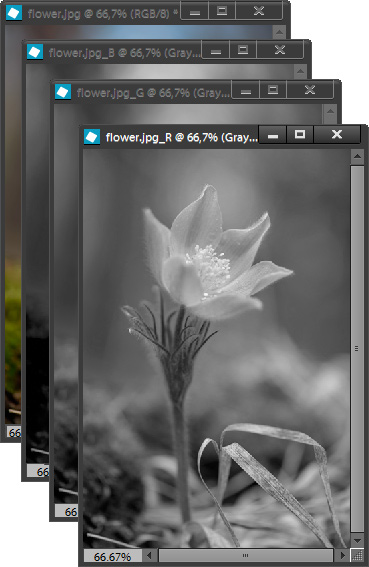Kanäle in einzelne Dokumente aufteilen
![]() Der Befehl „Kanäle teilen“ (Split Channels) erstellt für jeden Farbkanal (Rot, Grün und Blau) Graustufenbilder, die Sie anschließend einzeln speichern können.
Der Befehl „Kanäle teilen“ (Split Channels) erstellt für jeden Farbkanal (Rot, Grün und Blau) Graustufenbilder, die Sie anschließend einzeln speichern können.
Im Beispiel auf dem Screenshot wurden die Farbkanäle des Bildes „flower.jpg“ in die Dokumente „flower.jpg_R“ (Rot), „flower.jpg_G“ (Grün) und „flower.jpg_B“ (Blau) aufgeteilt.
Die Graustufenbilder können Sie einzeln bearbeiten und anschließend wieder zu einem Farbbild zusammenfügen. Diese Methode hat egenüber der Kanalauswahl den Vorteil, dass Sie komplexere Techniken, wie zum Beispiel Ebenen, anwenden können.
Die Analyse der Graustufenbilder eröffnet Ihnen eine weitere Anwendungsmöglichkeit: in vielen Fällen zeigt sich, dass Bilddetails, Bildkontraste und Bildrauschen sich so auf die einzelnen Kanäle verteilen, dass der eine Kanal hauptsächlich die Details, der zweite hauptsächlich die Kontraste und der dritte hauptsächlich das Bildrauschen enthalten. Meist sind der Grün-Kanal für die Details, Rot für die Kontraste und Blau für das Rauschen „zuständig“.
Sie können beispielsweise einen rauschunterdrückenden Filter auf das Graustufenbild des Blau-Kanals „flower.jpg_B“ anwenden, ohne die Bilddetails zu beeinträchtigen, die hauptsächlich im Bild des Grünkanals „flower.jpg_G“ liegen.
Mit dem Befehl „Kanäle zusammenfügen“  vereinen Sie die Graustufenbilder wieder zu einem Farbbild.
vereinen Sie die Graustufenbilder wieder zu einem Farbbild.